
[Resolvido] Como limpar o cache do Spotify no iPhone / iPad completamente

Resumo: Este artigo mostrará uma maneira avançada de limpar os caches do Spotify no iPhone ou iPad completamente e também algumas dicas para limpar os caches do Spotify no iPhone / iPad para sua referência.
1. Maneira avançada - Limpe os caches do Spotify no iPhone completamente com 1-Click
2. Dicas úteis para excluir dados do Spotify no iPhone / iPad
O Spotify, como a maior plataforma legítima de serviços de streaming de música do mundo, é gratuito e oferece apenas músicas licenciadas para ouvir online com iPad/iPhone e computador. E tem sido apoiado por várias grandes gravadoras, incluindo Warner Music (WMG), SONY e EMI (Electrical and Musical Industries.Ltd). Em comparação com o iTunes da Apple, o Spotify só permite que os usuários ouçam música on-line com muito mais músicas opcionais, mas não baixem música, enquanto mesmo que o iTunes permita que os usuários baixem músicas com pagamento extra, as pessoas preferem ouvir música gratuitamente usando o Spotify.

Dessa forma, surge um problema. Se você ouve música no iPhone ou iPad com o Spotify, com o passar do tempo, o aplicativo Spotify leva uma quantidade muito grande de memória em seus dispositivos iOS apenas ouvindo, mesmo que você não disponibilize faixas off-line. Isso consequentemente reduz o espaço de armazenamento disponível no iDevice, limita o uso de determinado software no celular e deixa o dispositivo mais lento. O interessante é que a solução do Spotify é excluir o aplicativo e reinstalá-lo para limpar os caches do Spotify no iPhone / iPad sem um botão Limpar Cache como Android telefones. Existe alguma outra maneira melhor de limpar caches do Spotify no iPhone / iPad? Claro que sim.
Obviamente, o Spotify não oferece uma maneira profissional de lidar com o problema de que o aplicativo Spotify produz uma grande quantidade de caches do Spotify que ocupam muito espaço de armazenamento no iPhone / iPad. Este é um problema bastante urgente a ser resolvido, já que há muitos usuários do Spotify precisando limpar os caches do Spotify em seus iDevices. Felizmente, há uma ferramenta profissional de limpeza de cache Spotify de terceiros - Coolmuster iOS Cleaner pode ajudá-lo.
Saiba mais sobre o Spotify Cache Cleaner:
Este Spotify Cache Cleaner - Coolmuster iOS Cleaner, que é especializado na limpeza de arquivos inúteis para dispositivos iPhone / iPad / iPod, pode ajudá-lo a excluir completa e permanentemente os caches do Spotify em iOS dispositivo sem desinstalar o aplicativo Spotify com 1 clique. Além disso, além dos caches do Spotify, esta ferramenta de limpeza também pode remover outros arquivos inúteis de dispositivos iOS , incluindo caches de aplicativos, cookies de aplicativos, arquivos temporários de aplicativos, registros de falhas de aplicativos, arquivos temporários baixados, caches de fotos, arquivos de armazenamento do usuário, histórico de rádio do iTunes, etc. E é totalmente compatível com quase todos os dispositivos iOS em iOS 11/10/9/8/7/6/5, incluindo iPhone 14 Pro/14/SE/13 Pro/13/12 Pro/12/11 Pro/11/X/XS/XR/8/7/6, iPad Pro, o novo iPad, iPad Air, iPad mini, iPod touch e etc.
Agora, faça o download gratuito do poderoso Spotify Cache Cleaner no seu computador, clicando no link de download como abaixo, e exclua os caches do Spotify em seu dispositivo tão fácil quanto o ABC.
[Guia do Usuário] Passos para limpar caches Spotify no iPhone / iPad / iPod facilmente:
Passo 1. Faça com que seu dispositivo seja detectado pelo programa Spotify Cache Cleaner.
Abra o Spotify Cache Cleaner no seu computador depois de baixar e instalar e conecte seu iDevice ao computador com um cabo USB. Em seguida, o programa irá detectar automaticamente o seu dispositivo o mais rápido possível e mostrar a interface como abaixo. Basta selecionar o primeiro modo de limpeza para seguir em frente.

Passo 2. Digitalize o iDevice para arquivos de cache do Spotify.
Em seguida, você pode ver todos os tipos de arquivos de lixo disponíveis que você pode verificar para obter detalhes no seu dispositivo. Basta marcar a opção "App Caches" e outros tipos de arquivos inúteis que você deseja limpar, e clique no botão "Start Scan" para verificar seu dispositivo para obter detalhes.

Passo 3. Comece a limpar os caches do Spotify no iDevice completamente com um clique.
Após a verificação rápida, você pode ver o quanto os caches do aplicativo e outros lixos ocupam a memória do iPhone. Basta marcar a opção "App Caches" e outros tipos de arquivos indesejados, e clicar no botão "Limpar" para excluir os caches do Spotify do iPhone / iPad / iPod completa e permanentemente imediatamente.

Você pode gostar: Como limpar o cache do Instagram no iPhone? 3 maneiras para você
Dica 1. Excluir e reinstalar o Spotify App no iPhone / iPad
Como mencionado acima, a solução do Spotify para lidar com o cache do Spotify é excluir o aplicativo e reinstalá-lo. É tosco, mas talvez você possa ter uma tentativa. Para fazer isso, você pode:
> Descubra o aplicativo Spotify na tela inicial e pressione por um tempo até que você possa ver o ícone "x" aparece nos aplicativos.
> Toque no ícone "x" no aplicativo Spotify para excluí-lo em seu dispositivo, o que também pode remover alguns caches do Spotify do seu dispositivo.
> Acesse a App Store para procurar o aplicativo Spotify e, em seguida, baixe-o e reinstale-o em seu dispositivo.
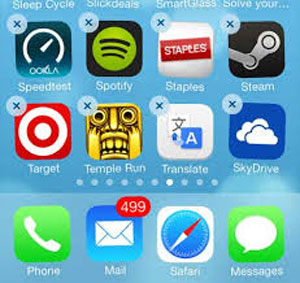
Consulte também: Guia para desinstalar aplicativos no iPhone / iPad
Dica 2. Excluir suas listas de reprodução off-line no iPhone / iPad
Excluir a lista de reprodução offline no Spotify pode economizar muito espaço no seu iPhone ou iPad. Para fazer isso, você pode:
> Abra o aplicativo Spotify no seu dispositivo e acesse suas listas de reprodução offline.
> Toque no título da lista de reprodução que você deseja remover e exclua a lista de reprodução de acordo.
> Em uma das listas de reprodução indesejadas, desligue o botão "Disponível off-line" para evitar o download das listas de reprodução no Spotify em seu dispositivo mais tarde.
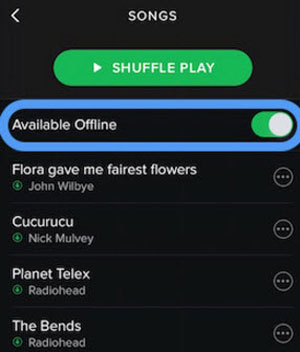
Dica 3. Reduza a qualidade do seu fluxo no seu iPhone / iPad
Para reduzir a qualidade do streaming pode acelerar o Spotify quando você está ouvindo música online. Para fazer isso, você pode:
> Inicie o aplicativo Spotify no seu iDevice.
> Vá para "Configurações" > "Qualidade de streaming" no Spotify.
> Desmarque a opção "Alta" e selecione "Normal" ou "Extremo" de acordo com suas necessidades.
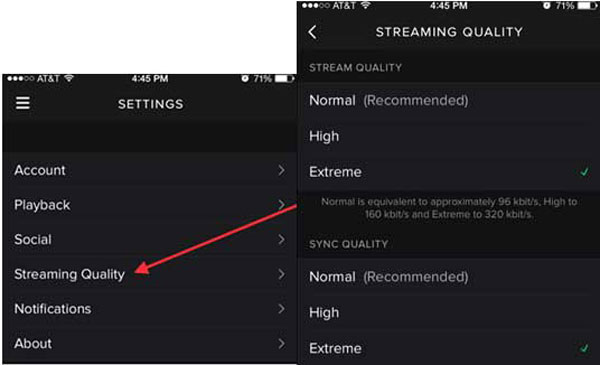
Dica 4. Atualizar o aplicativo Spotify no seu iDevice
Às vezes, as atualizações do Spotify podem oferecer o melhor armazenamento ou outras melhorias, você pode tentar fazer isso para lidar com caches do Spotify no iDevice. Você pode encontrar Sobre nas Configurações do Spotify para obter a versão mais recente do Spotify para instalar no seu dispositivo.
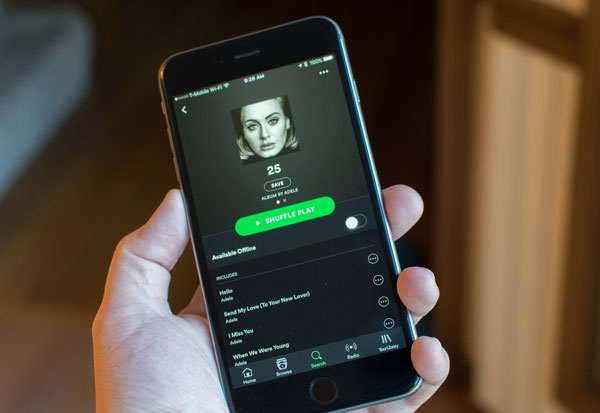
quando se trata de limpar o cache do Spotify no seu iPhone ou iPad, existem alguns métodos que você pode tentar. A maneira avançada é usar o Coolmuster iOS Cleaner, uma ferramenta profissional de terceiros que pode excluir caches do Spotify completa e permanentemente com apenas um clique. Esta ferramenta também remove outros arquivos de lixo do seu dispositivo iOS, otimizando seu desempenho.
Artigos relacionados:
Corrigir o iTunes / App Store continua pedindo problema de senha no iPhone / iPad
3 maneiras eficazes de transferir o iPhone para LG
7 melhores alternativas do iCloud para fazer backup de dados iOS
3 maneiras simples de como transferir fotos do cartão SD para o computador
5 maneiras de como transferir fotos do computador para o iPhone

 Borracha de telefone & Cleaner
Borracha de telefone & Cleaner
 [Resolvido] Como limpar o cache do Spotify no iPhone / iPad completamente
[Resolvido] Como limpar o cache do Spotify no iPhone / iPad completamente





